「私はiPhoneユーザーです。コンピューターなしで削除された通話履歴を取得するにはどうすればよいですか?
発信、受信、または逃した通話の記録は、iPhoneに保存されている大切な思い出です。ただし、これらの通話履歴エントリが知らないうちに削除または失われた場合、がっかりする可能性があります。しかし、幸いなことに、この貴重な情報を復元できます。
さまざまなオプションを使用すると、削除されたiPhoneの通話履歴を取得することはもはや難しくありません。誤って削除した場合でも、電話のソフトウェアが破損して再インストールする必要がある場合でも、この記事で説明する方法では、削除された通話履歴の回復が簡単になります。コンピュータなしでiPhone上で削除された通話履歴を回復する方法の簡単な方法を知るために読み続けてください。
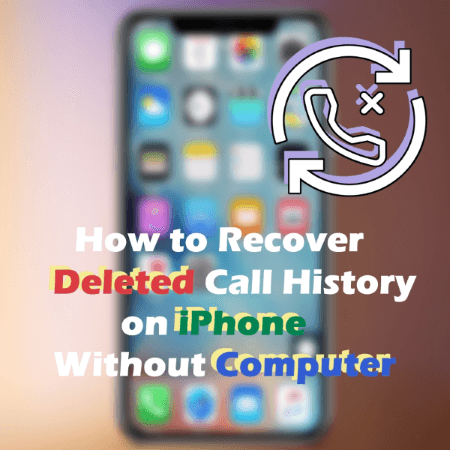
あなたはコンピュータなしで iPhone上で削除された通話履歴を回復する ことができますか?はい。iCloudバックアップを有効にしている場合、削除された通話履歴を簡単に復元できます。iCloudは、通話履歴を含むすべてのデータを保存するAppleのクラウドストレージソリューションです。この機能を有効にすると、削除された通話履歴エントリを含め、iCloudバックアップからiPhoneを復元できます。従う手順は次のとおりです。
ステップ1.始める前に、iPhoneの設定アプリケーションを起動してデバイス名をタップして、iCloudバックアップが有効になっていて、iCloudバックアップがあることを確認してください。「iCloud」という名前のボタンをタップしてiCloudバックアップにアクセスし、「ストレージの管理」オプションを選択して「バックアップ」ボタンを押します。
ステップ2.設定アプリケーションの[一般]オプションに移動します。「リセット」ボタンをタップし、「すべてのコンテンツと設定を消去」オプションを押します。

ステップ3.iPhoneの再起動を許可します。再起動後、再度セットアップし、設定アプリケーションを起動します。
ステップ4.[アプリとデータ]オプションに移動し、[iCloudバックアップから復元]ボタンをタップして、削除した通話履歴を復元します。

ステップ5.復元プロセスを待つと、削除されたすべての通話履歴が復元されます。
この方法を使用する場合、特定のデータ型を選択することはできません。さらに、このプロセスを開始する前に最新のデータが適切に保護されていない場合、上書きされるリスクがある可能性があります。安全性と効率があなたが方法で探しているものであるならば、あなたの削除された通話履歴を回復するためのより良いそしてより安全な方法を得るために読み続けてください。
お見逃しなく:
Androidで削除された通話履歴を回復する方法?修正する4つの方法
簡単にiPhone上のメッセンジャーで削除されたメッセージを取得する方法?
上記の方法は、コンピュータなしでiPhoneで通話履歴を回復する方法を示しています。すでにiTunesを介してデータをバックアップしている場合、削除された通話履歴の復元は非常に簡単です。 Coolmuster iPhone Data Recovery(iPhoneデータ復元) あなたが手間をかけずにこのタスクを実行するのを助けるための理想的なプログラムです。それはあなたが 簡単にiTunesから以前にバックアップされたファイルにアクセスして取得することを可能にします。Coolmuster iPhoneのデータ復旧は、その高いデータ復旧成功率のために世界中の何百万人もの人々から信頼されているプロのiOS復旧プログラムです。
Coolmuster iPhone Data Recovery(iPhoneデータ復元)は、その直感的なユーザーインターフェイスで使いやすいです。これにより、初心者でも簡単に使用できます。以下は、他の回復ソフトウェアと区別するCoolmuster iPhoneデータ復旧機能の一部です。
以下は、Coolmuster iPhoneデータ復旧を使用してiTunesから削除された通話履歴を取得する方法に関する簡単なガイドです。
01月ダウンロードしてインストールしますCoolmuster iPhone Data Recovery(iPhoneデータ復元)お使いのコンピュータに。次に、iPhoneをコンピュータに接続し、「iTunesバックアップファイルから復元する"モード。

02月iTunesのバックアップファイルを選択してください
開始するには、Coolmuster iPhoneのデータ復旧は、コンピュータ上の事前設定されたiTunesのバックアップ場所をスキャンします。リストからバックアップの1つを選択し、「スキャンの開始」を押して開始します!

03月希望の通話履歴を選択してください
復元したい通話履歴を確認し、右下の[スキャンの開始]アイコンをクリックします。その後、コンピュータからiTunesバックアップファイルをプレビューすることもできます。
04月iTunesのバックアップからあなたのiPhoneの通話履歴を復元する
iTunesバックアップからファイルを復元するには、選択したカテゴリをクリックし、右側でより具体的な削除済みファイルまたは既存のファイルを選択します。最後に、「コンピュータにリカバリ」アイコンをクリックしてリカバリを開始します。
他の重要なファイルを失うリスクなしに削除された通話履歴を取得する確実な方法をお探しですか?プロのサードパーティアプリケーションを使用することは、これを行うための完璧な方法です。iPhoneのデータ復旧は仕事のための素晴らしいツールです、そしてそのユーザーフレンドリーなインターフェースはあなたがすぐにiPhoneから失われたデータを取得することを可能にします。さらに、通話履歴に、写真、ビデオ、連絡先、メモ、ボイスメモなどを復元することもできます。
主な機能
以下は、iPhoneのデータ復旧を使用してiPhoneで削除された通話履歴を復元する方法の簡単なステップバイステップガイドです。
ステップ1.コンピュータにiPhoneのデータ復旧をダウンロードしてインストールし、あなたのiPhoneをコンピュータに接続します
コンピュータでiPhoneのデータ復旧を開き、USBケーブルを介してiOSデバイスをコンピュータに接続します。iOS 11以降(iOS 16など)を実行している場合は、iPhoneのロックを解除して[信頼]をタップします。iPad 1、iPhone 4 / 3GS、iPod touch 4などの古いデバイスの場合は、インターフェイスの手順に従ってスキャンモードに入る前にプラグインをダウンロードしてください。

ステップ2.削除されたファタをスキャンする
「iOSデバイスから復旧する」オプションを選択し、「スキャンの開始削除されたデータを検索します。スキャンが完了すると、デバイスに保存されているすべてのファイルがカテゴリに整理されます。iPhoneに多くのファイルを保存すると、結果が表示されるまでに時間がかかる場合があります。プロセスが終了するまで辛抱強く待ってください!
ステップ3.通話履歴のプレビュー
目的の通話履歴を復元する前に、ダブルクリックですばやく確認できます。さらに、ターゲットファイルはすべて、アクセスしやすいようにカテゴリに整理されています。
ステップ4.削除された通話履歴を復元する
必要なファイルを選択し、「回復」をクリックしてコンピューターに直接エクスポートします。

これがあなたに興味があるかどうかを確認してください:Googleドライブから通話履歴のバックアップを復元する方法は?
通話履歴が欠落している理由はさまざまです。意図せずにiPhoneをフォーマットしたか、誤って通話履歴を削除した可能性があります。通話履歴がiPhoneから消えたという窮地に陥ったとしますが、絶望しないでください。このガイドの方法を使用して、不足しているすべてのデータを回復することができます。その上、あなたは持っていますCoolmuster iPhone Data Recovery(iPhoneデータ復元) iTunesのバックアップから通話履歴をすばやく回復します。
一方、iPhoneのデータ復旧はあなたを助けるためにここにあります iPhoneから削除された通話履歴を復元する 簡単に。これらのわかりやすい手順の助けを借りて、あなたは簡単にコンピュータなしでiPhone上であなたの削除された通話履歴を回復することができます。
関連記事:
iPhoneのごみ箱にアクセスして削除したアイテムを復元する方法は?
4つの手間のかからない方法でiPhone上のSnapchatメッセージを回復する方法?
iPhoneでテキストメッセージから写真を復元する方法[2優れた方法]
iPhoneが緊急SOSモードの問題で立ち往生しているのを修正するにはどうすればよいですか?





